Можете да създавате персонализирани теми в Windows 10. Това е доста прост процес, който описахме подробно миналата седмица. Темата включва тапет и цвят на акцент. Когато създадете тема, тя се записва във вашата папка App Data като .theme файл. Ако изтриете .theme файл, вие на практика изтривате темата от вашата система. Вече няма да се показва в Теми в приложението Настройки. Това предполага, че този файл е всичко, от което се нуждаете, за да копирате тема от един работен плот на друг, но това не е така. Ако копирате .theme файл в друга система, той ще приложи само цвета на акцента. Тапетът няма да дойде с него. За да импортирате и експортирате теми в Windows 10, трябва да ги запишете по различен начин. Ето как.
Съдържание
Експортиране на теми в Windows 10
Отворете приложението Настройки. Отидете в групата настройки за персонализиране и изберете раздела Теми. Тук ще бъдат изброени всички ваши теми, персонализирани и по подразбиране. Можете да експортирате само персонализирани теми. Темите по подразбиране не могат да бъдат експортирани.
Щракнете с десния бутон върху темата, която искате да експортирате, и изберете „Запазване на темата за споделяне“. Назовете темата каквото искате и я запазете. По подразбиране темата се запазва на вашия работен плот. Ще се запази с разширението .deskthemepack. Този файл включва както цвета на акцента, така и тапета на вашата тема.
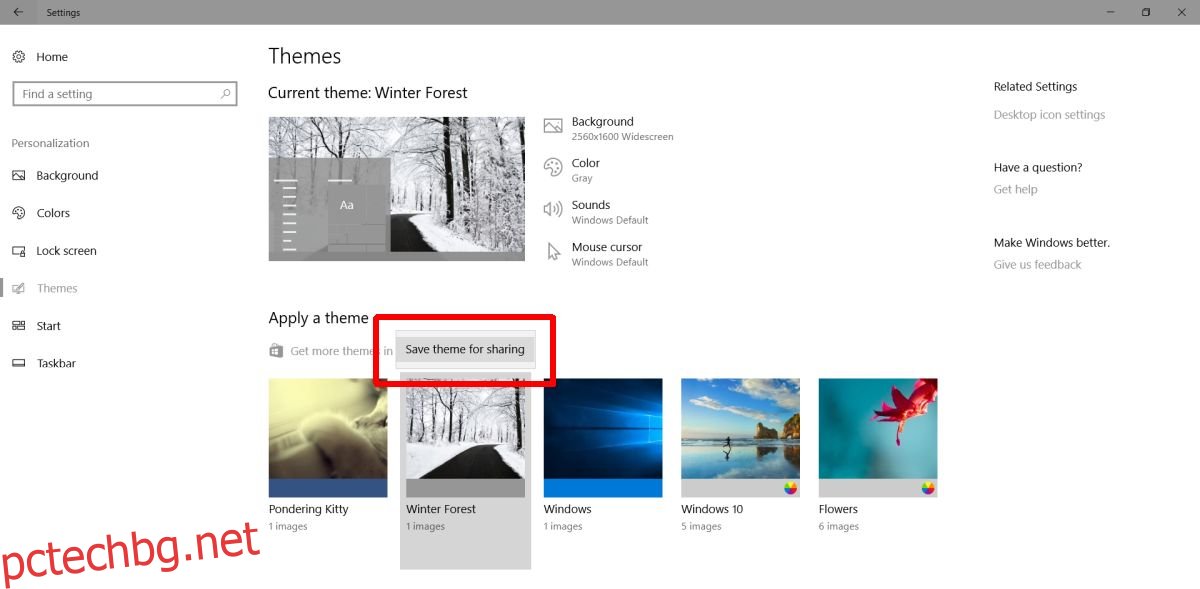
Импортиране на тема в Windows 10
Копирайте файла(ите) .deskthemepack в системата, в която искате да ги импортирате. Стартирайте файла и той ще се появи в раздела Теми в групата настройки за персонализиране в приложението Настройки. Сега е внесен. За да приложите темата, просто отидете в раздела Теми и я изберете.
Когато запазите тема, тя се записва на следното място;
%AppData%LocalMicrosoftWindowsThemes
Когато темата се импортира, в папката Теми ще се появи нова папка. Ще има същото име, леко съкратено, като името на темата. Вътре има папка DesktopBackground и друг .theme файл. Това е вашата импортирана тема. Не можете да го копирате на друг работен плот и да очаквате Windows да го открие автоматично.
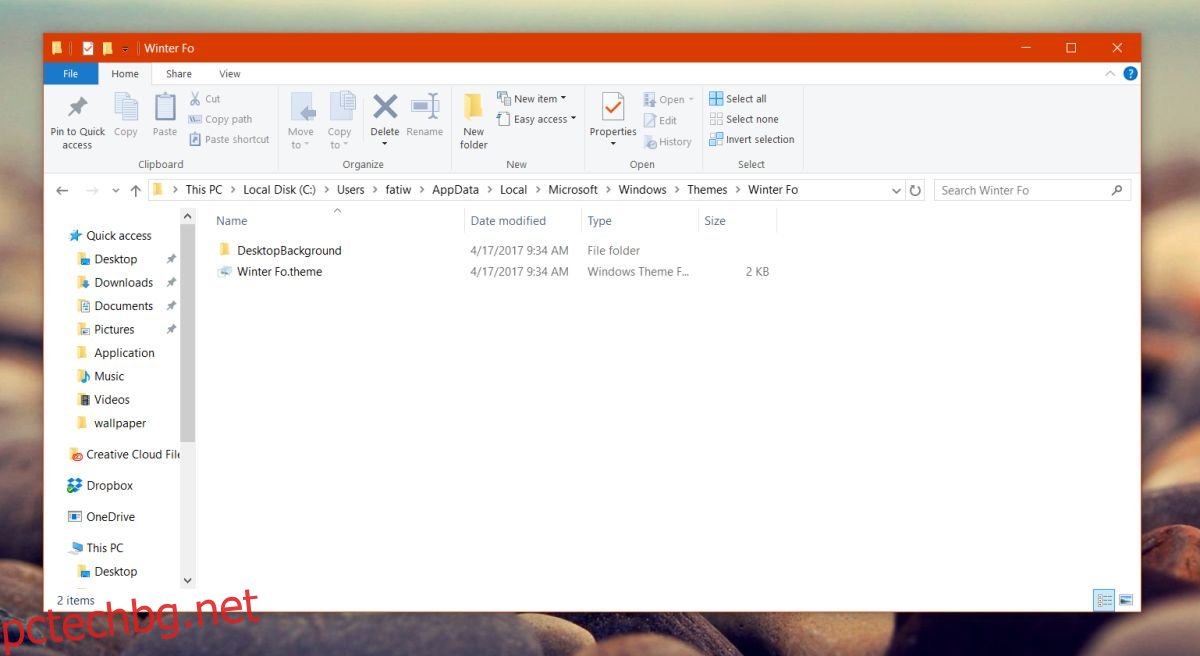
Как да изтриете тема
Можете да импортирате и експортирате теми в Windows 10 чрез вградени опции. Няма обаче опция за изтриване за тема. Можете да изтриете само темите по подразбиране, т.е. темата Hero и Flower, които идват с Windows.
За да изтриете тема в Windows 10, трябва да я премахнете от папката App Data по-долу;
%AppData%LocalMicrosoftWindowsThemes
Не съществува резервно копие на тези теми, така че бъдете внимателни, когато ги изтривате.
